Outlookov koledar: kako spremeniti barvo ozadja

Če vam trenutna barva ozadja Outlookovega koledarja ni všeč, pojdite v Nastavitve in izberite drugo barvo.
Če nikjer v Outlooku ne najdete menija Domov, brez panike. Za rešitev težave se vam ni treba poglobiti v zamudne metode za odpravljanje težav. To težavo lahko sprožijo ponavljajoče se napake Outlooka ali nepravilne nastavitve.
Če onemogočite in omogočite možnost Domača pošta na traku, vam lahko pomaga odpraviti to težavo.
Zaženite Outlook in z desno tipko miške kliknite prostor na traku.
Nato izberite možnost Prilagodi trak .
Nadaljujte in počistite polje Domov (pošta) . Da, prav ste prebrali, možnost morate počistiti.
Nato znova kliknite možnost Prilagodi trak .
Tokrat preverite možnost Domov (pošta) in pritisnite V redu.
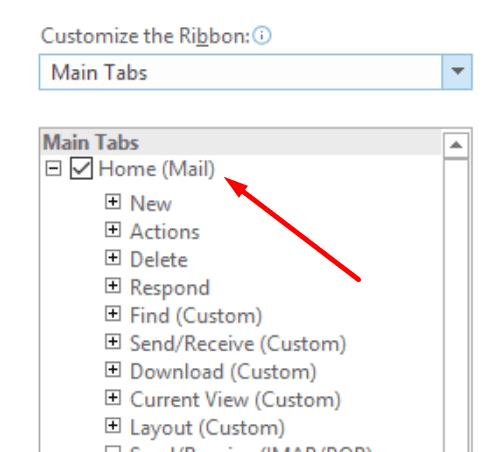
Ne pozabite, da je to le začasna rešitev. Te korake morate ponoviti vsakič, ko se težava znova pojavi. Če trik s trakom ne deluje, pojdite na naslednjo rešitev.
Opomba : Če uporabljate Office 365 v spletu, ne bo traku za klik.
Če ste gumbe po meri postavili na zavihek Domov, jih odstranite in preverite, ali težave ni več. Mnogi uporabniki so opazili, da je zavihek Domov izginil vsakič, ko so kliknili gumbe po meri.
Popravilo paketa Office vam lahko pomaga odpraviti dolg seznam napak. Preverite, ali ta rešitev deluje tudi za težavo z gumbom Domov v Outlooku.
Odprite nadzorno ploščo in pojdite na Programi in funkcije .
Izberite Office 365 ali Microsoft 365 .
Kliknite gumb Spremeni in izberite Hitro popravilo .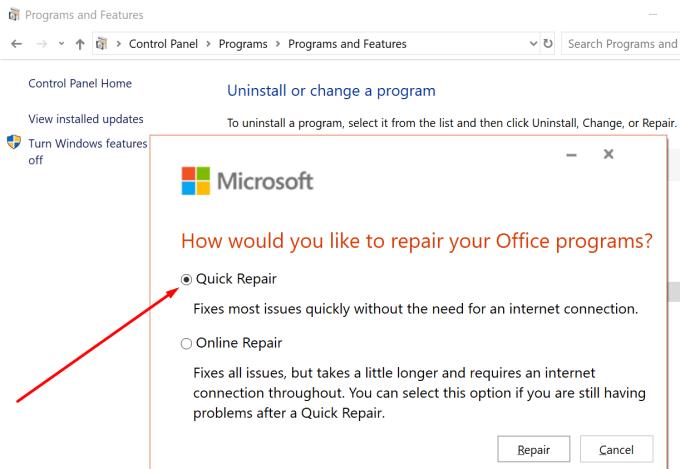
Če ta preprosta metoda popravila ni delovala, izberite možnost Spletno popravilo .
Kliknite Datoteka in izberite Možnosti .
Nato kliknite Upravljanje dodatkov in izberite dodatke, ki jih želite posodobiti.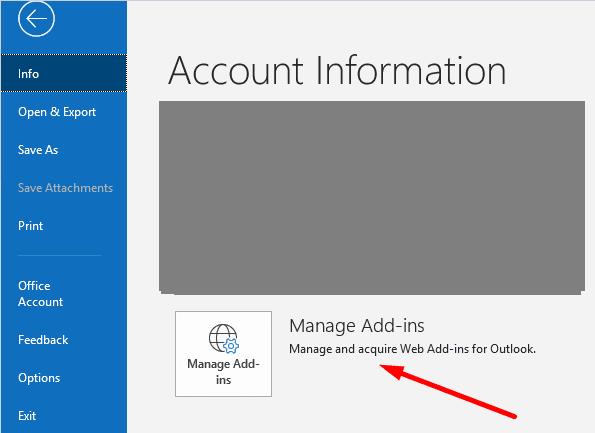
Lahko odstranite dodatke, ki jih ne potrebujete več.
Za več informacij o tem, kako upravljati svoje Outlookove dodatke, glejte Outlook: Omogoči/onemogoči dodatke .
Če imate dodatne nasvete o tem, kako vrniti gumb Domov, nam to sporočite v spodnjih komentarjih.
Če vam trenutna barva ozadja Outlookovega koledarja ni všeč, pojdite v Nastavitve in izberite drugo barvo.
Če Outlook ni mogel ustvariti delovne datoteke, morate urediti predpomnilnik uporabniške lupine in usmeriti vrednost niza na veljaven imenik.
Če Outlook ne bo prikazal vaše slike podpisa, se prepričajte, da e-pošto sestavljate v obliki zapisa HTML. Nato ustvarite nov podpis.
Rešite težavo, pri kateri ne morete dodati besed v slovar po meri v programu Microsoft Outlook 2016.
Kako poslati seznam stikov drugim osebam v programu Microsoft Outlook 2016 ali 2013.
Nastavite, ali si e-pošto ogledujete ali pošiljate v obliki golega besedila ali HTML v Microsoft Outlook 2019, 2016 ali 365.
Odpravite pogosto napako, ki se pojavi v programu Microsoft Outlook 2016 po nadgradnji na Windows 10.
Kako povezati e-poštni odjemalec Microsoft Outlook 2016 z računom Google Gmail.
Če želite popraviti napako Nabora map ni mogoče odpreti v Outlooku, odprite e-poštni odjemalec v varnem načinu in onemogočite svoje dodatke.
Če v Outlooku manjka gumb Domov, onemogočite in omogočite domačo pošto na traku. Ta hitra rešitev je pomagala številnim uporabnikom.
Rešite Ta operacija je bila preklicana zaradi omejitev, ki veljajo za ta računalnik. napaka pri izbiri povezave v programu Microsoft Outlook 2016.
Če vam namizna aplikacija Outlook ne omogoča brisanja dogodkov v koledarju, uporabite spletno aplikacijo. Če se težava ponovi, posodobite in popravite Office.
Kako uvoziti in izvoziti podatke v Microsoft Outlook 2016.
Kako odpraviti težavo z zagonom Microsoft Outlook v MacOS High Sierra.
Slike se ne nalagajo v vaša Microsoftova e-poštna sporočila? Ta vadnica vam pokaže nekaj razlogov, zakaj se to lahko zgodi, in kako to popraviti.
Ker Microsoft vlaga več sredstev v svoje aplikacije za upravljanje opravil, nikoli ni bil boljši čas za uporabo Outlookovih opravil. V kombinaciji z Microsoft To-Do,
Pokažemo vam podrobne korake, kako priklicati e-poštno sporočilo, poslano iz programa Microsoft Outlook 2016.
Odpravite pogosto težavo pri poskusu predogleda priloženih datotek v Microsoft Outlooku.
Nadzirajte zvok e-poštnih obvestil v e-poštnem odjemalcu Microsoft Outlook 2016.
Ponujamo tri različne načine za sinhronizacijo stikov med vašim iPhoneom in Microsoft Outlookom.
Se sprašujete, kako integrirati ChatGPT v Microsoft Word? Ta vodnik vam pokaže, kako to storiti s pripomočkom ChatGPT za Word v 3 enostavnih korakih.
Tukaj najdete podrobna navodila, kako spremeniti niz uporabniškega agenta v brskalniku Apple Safari za MacOS.
Prikazujemo vam, kako spremeniti barvo osvetlitve za besedilo in besedilna polja v Adobe Readerju s tem korak-po-korak priročnikom.
Ali potrebujete načrtovanje ponavljajočih se srečanj na MS Teams z enakimi člani ekipe? Naučite se, kako nastaviti ponavljajoče se srečanje v Teams.
Želite onemogočiti zaslon za posodobitev programske opreme Apple in preprečiti njegovo pojavljanje na računalniku Windows 11 ali Mac? Preizkusite te metode zdaj!
Če iščete osvežujočo alternativo tradicionalni virtualni tipkovnici, je Samsung Galaxy S23 Ultra odlična rešitev. Z
Odkrijte, kako odpraviti napako OneDrive s kodo 0x8004de88, da boste lahko spet uporabljali svoje oblačne shrambe.
V tem vadnici vam pokažemo, kako spremeniti privzeto nastavitev povečave v Adobe Readerju.
Ali pogosto vidite napako Opravičujemo se, nismo se mogli povezati z vami na MS Teams? Preizkusite te napotke za odpravljanje težav in se znebite te težave zdaj!
Trenutno ni mogoče onemogočiti anonimnih vprašanj v Microsoft Teams Live Events. Tudi registrirani uporabniki lahko pošiljajo anonimna vprašanja.


























